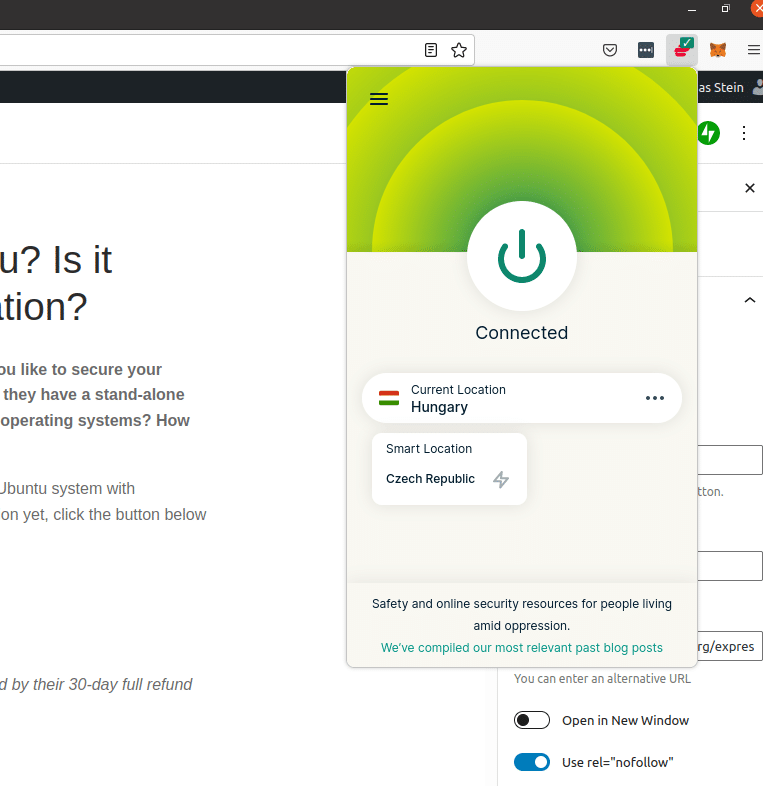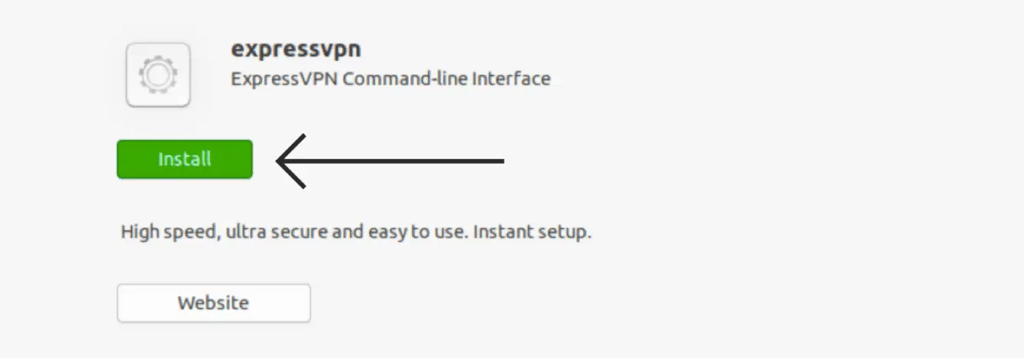Você está usando um sistema Linux rodando com o sistema operacional Ubuntu? Gostaria de garantir sua conexão com a internet com o ExpressVPN? É difícil usar o ExpressVPN no Ubuntu? Eles têm um aplicativo VPN autônomo como você pode encontrar para Windows, Android, iOS, Macintosh e outros sistemas operacionais? Como usar o ExpressVPN no Ubuntu?
Neste artigo, responderemos a todas essas perguntas e ajudaremos você a navegar na web e usar seu sistema Ubuntu com maior segurança ao usar o ExpressVPN. Se você ainda não tem uma assinatura Do ExpressVPN, clique no botão abaixo para visitar seu site e obter um bom desconto em seus serviços.
Se você comprar uma assinatura do ExpressVPN, mas não gostar, você está sempre protegido por sua política de reembolso total de 30 dias.
Acima você pode ver uma imagem de uma extensão do navegador sendo em execução no Ubuntu. Estou conectado a um servidor na Hungria com a extensão, e você pode encontrar essas extensões tanto para o Chrome quanto para o Firefox. Mas, vamos dar alguns passos para trás e começar no lugar certo.
O ExpressVPN tem um aplicativo Ubuntu dedicado?
Se você usou o ExpressVPN para Windows ou Macintosh, ou talvez em seu dispositivo iPad ou Android, então você está acostumado a ver um aplicativo ExpressVPN dedicado que pode ser usado facilmente para manobrar, modificar configurações e se conectar a diferentes servidores. Você não encontrará um aplicativo semelhante com uma interface semelhante para o Ubuntu, mas isso não deve assustá-lo muito.
Em outras palavras, a resposta para a primeira pergunta é não!
Então, o que você pode fazer se quiser usar o ExpressVPN no seu sistema Ubuntu?
Há algumas opções. Em primeiro lugar, você pode encontrar a extensão ExpressVPN para Chrome e Firefox e executá-la em seu navegador. A extensão é perfeitamente semelhante às extensões que você pode encontrar no Windows e no Macintosh, o que novamente lembra muito do aplicativo padrão windows, iOS, Mac e Android. Mas, como é uma extensão do navegador, ele só criptografará dados em execução no seu navegador e não todos os dados enviados pelo seu sistema operacional, o que significa que o seu é muito melhor do que nada, mas existem outras opções que podem ser ainda melhores.
Mas, se o seu objetivo é apenas criptografar seus dados enquanto verifica seu e-mail no navegador, ou talvez seu objetivo seja contornar um bloqueio geográfico em seu navegador, a fim de visitar um site de mídia social ou acessar uma transmissão de TV em uma rede indisponível em seu país, isso é mais do que suficiente.
Se você quer que todo o seu sistema use a VPN, então a extensão do navegador não é suficiente. O que você pode fazer então? Em seguida, você terá que instalar o aplicativo ExpressVPN manualmente e executá-lo manualmente usando a linha de comando. Mas, você está com sorte – não é nada difícil!
Como executar o ExpressVPN a partir da linha de comando no Ubuntu?
A primeira coisa que você deve fazer é visitar o site do ExpressVPN, fazer login no seu painel de controle e, em seguida, baixar o arquivo de instalação do ExpressVPN para Linux/Ubuntu. Salve o arquivo para o seu sistema e não se esqueça de deixar a janela do seu navegador aberta com o código de ativação disponível (você precisará dele mais tarde).
Quando baixar o arquivo, basta executar o arquivo e clicar no botão de instalação para instalar o programa no sistema do Ubuntu.
Levará um pouco para instalar o programa, mas ao contrário do Windows, você não verá um ícone aparecer depois, e não haverá nenhum aplicativo que você possa executar a partir do seu desktop Ubuntu. Então, o que você pode fazer para executar ExpressVPN depois disso?
É hora de abrir a janela do terminal (você pode encontrá-la entre o aplicativo ou clicando em CTRL-ALT-T).
Execute os seguintes comandos.
Se você estiver lendo este artigo em um idioma diferente (não inglês), alguns dos comandos podem não funcionar mais. Para encontrar os comandos exatos, verifique a versão em inglês deste artigo ou execute o homem de comando expressvpn onde você verá todos os comandos e suas descrições em inglês)
- expressvpn
- cd Downloads
(ou encontrar a pasta onde o arquivo ExpressVPN baixado pode ser encontrado) - Dir
(tome nota do nome completo do arquivo instalador ExpressVPN). - sudo dpkg -i [installer filename]
(substitua o nome do arquivo do instalador com o nome do arquivo ExpressVPN observado acima) - expressvpn ativar
(agora você precisará do seu endereço de e-mail e do código de ativação Do ExpressVPN). - conexão expressvpn
(isso irá conectá-lo à localização inteligente do ExpressVPN). Sua VPN está funcionando agora.
Agora você tem uma VPN funcionando e protegendo todo o seu sistema Ubuntu. Não foi tão difícil, foi?
Outros comandos úteis para executar o ExpressVPN no seu sistema Ubuntu.
O que você pode fazer se quiser se conectar a um determinado servidor e não apenas a um servidor aleatório? E o que você pode fazer se quiser que a VPN será executada automaticamente sempre que você iniciar o sistema operacional? E existe uma maneira de ativar ou desativar o kill switch (que interrompe todo o tráfego da Internet sempre que a conexão VPN cai)?
- desconexão expressavpn
Este comando será desconectado do servidor ao que você está conectado no momento. - expressvpn liste todos (você também pode executar a lista expressvpn para uma lista mais curta com apenas servidores recomendados)
Isso mostrará uma lista de todos os locais disponíveis.
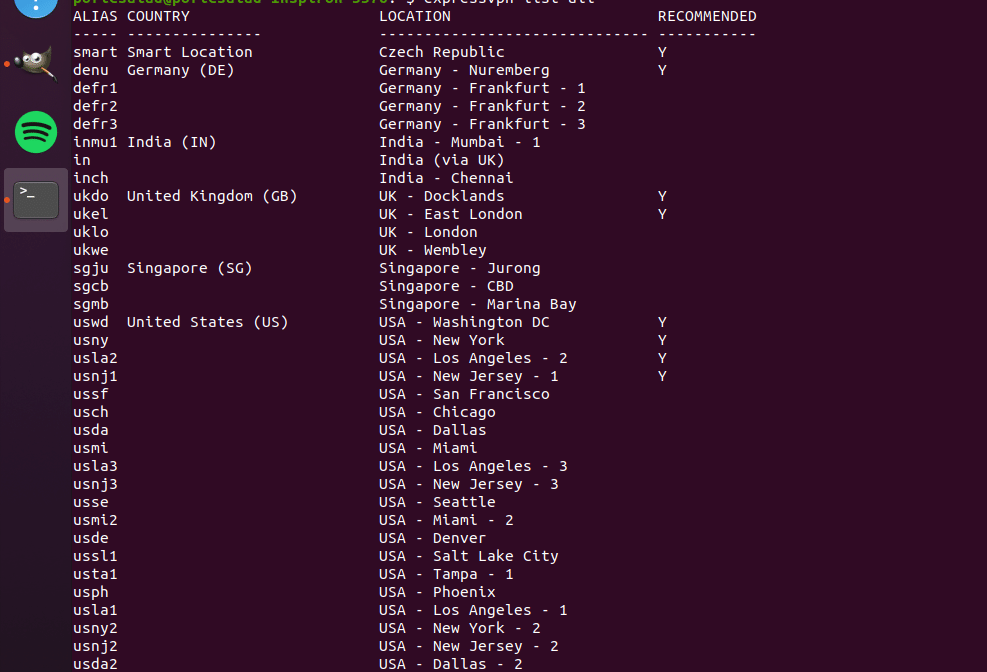
- expressvpn connect usla2
Este comando irá conectá-lo ao servidor EUA – Los Angeles – 2. Você pode substituir o pseudônimo por qualquer outro servidor disponível. - expressvpn conectar inteligente
Este comando irá conectá-lo ao servidor mais rápido e melhor em um local próximo ao seu presente. Este é o servidor “ideal” ou o “mais inteligente” baseado na carga e velocidade do sistema no momento. - expressvpn autoconnect TRUE – FALSE
Você gostaria que o ExpressVPN fosse executado automaticamente sempre que seu sistema é iniciado? Se sua resposta for sim, execute o comando e use o comando TRUE. Se você quiser desativar esta opção, escolha falsa. Por padrão, isso não está ligado. - preferências expressvpn
Este comando mostrará as configurações atuais do aplicativo ExpressVPN no Ubuntu.
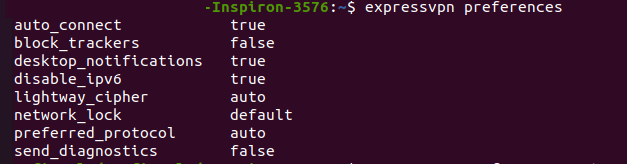
- expressvpn preferências definir network_lock OFF – PADRÃO STRICT
Com este comando, você pode ativar o kill swith ou configurá-lo como rigoroso (que é a configuração padrão). Você pode usar o mesmo comand lind para modificar as outras configurações, como bloqueio de rastreador, se deve ou não enviar diagnósticos e muito mais. - homem expressvpn
Este comando mostrará todos os comandos disponíveis com o aplicativo ExpressVPN usando a linha de comando do Ubuntu.
Agora você deve estar pronto para surfar com segurança e fácil utilização do ExpressVPN no Ubuntu. Pode não parecer fácil no início, mas é incrivelmente fácil quando você começa e com certeza vai gostar. Se você ainda não comprou sua assinatura ExpressVPN, use o link no topo do artigo para obter três meses de graça enquanto você compra um plano de 12 meses.
Você tem alguma dúvida sobre como você pode usar o ExpressVPN no Ubuntu? Você tem alguma experiência ou algum conselho adicional que gostaria de compartilhar com nossos leitores? Use o campo de comentários abaixo. Adoraríamos ouvir de você!